Découvrez à quel point il est facile de transférer Audible vers iTunes
Les utilisateurs d'Audible et d'iTunes seront sûrement ravis de savoir que le transfert Audible vers iTunes pour le streaming est possible.
Nous savons tous à quel point le application iTunes est. En plus d'être un lecteur multimédia, vous pouvez également l'utiliser comme gestionnaire de fichiers. C'est peut-être l'une des raisons pour lesquelles les utilisateurs aiment beaucoup utiliser l'application iTunes. Maintenant, il serait plus intéressant de déplacer Audible vers iTunes, surtout si vous utilisez l'application iTunes la plupart du temps.
Dans cet article, nous traiterons spécifiquement des procédures de transfert d'Audible vers iTunes sur vos ordinateurs Mac et Windows. De plus, vous apprendrez comment ajouter des livres audio à iTunes même sans compte !
Entrons dans la discussion détaillée alors!
Contenu de l'article Partie 1. Comment télécharger des livres Audible sur iTunes sur Mac ?Partie 2. Comment transférer des livres audio vers iTunes sur PC ?Partie 3. Comment ajouter des livres audibles à iTunes sans compte ?Partie 4. Comment lire des livres audio Audible AA/AAX sur iTunes ?Partie 5. Résumé
Partie 1. Comment télécharger des livres Audible sur iTunes sur Mac ?
En fait, l'application iTunes peut être considérée comme le lecteur multimédia officiel d'Audible sur les ordinateurs Mac. Ainsi, le processus de transfert d'Audible vers iTunes sur votre PC Mac est très simple. Vous pouvez effectuer le processus d'ajout directement à partir du site Web Audible ou même de l'application Audible.
Vous n'avez qu'à suivre une procédure en quatre étapes.
Étape 1. Sur votre PC Mac, rendez-vous sur le site officiel d'Audible et connectez-vous avec les informations d'identification de votre compte Audible. Maintenant, recherchez les livres audio Audible que vous souhaitez télécharger et transférer sur iTunes.

Étape 2. Il y a un bouton "Télécharger" à côté de chaque livre audio. Cliquez sur ce bouton pour continuer. Un message contextuel s'affichera sur votre écran demandant l'autorisation de votre ordinateur. Cochez le bouton "Oui" pour procéder à l'autorisation.
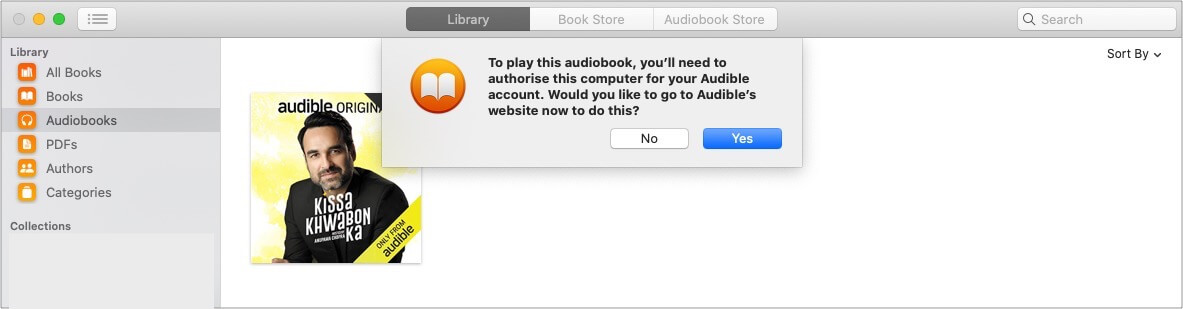
Étape 3. Entrez les informations d'identification de votre compte - adresse e-mail et mot de passe.
Étape 4. Le processus de téléchargement commencera alors. Une fois cette opération terminée, vous pourrez voir ces livres Audible sur iTunes. Vous pouvez simplement les ouvrir et les écouter.
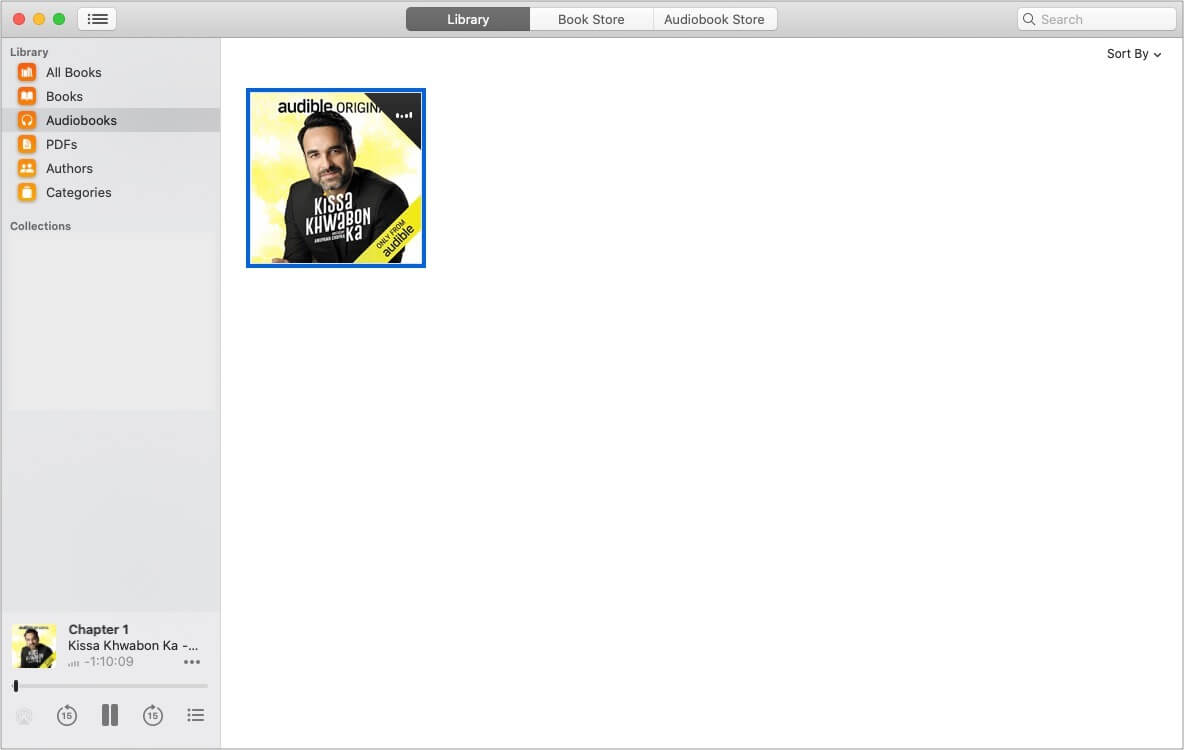
Partie 2. Comment transférer des livres audio vers iTunes sur PC ?
Maintenant que nous avons déjà traité le processus de déplacement des livres audio Audible vers iTunes sur Mac, nous partagerons également la procédure détaillée de la façon dont vous pouvez transférer Audible vers iTunes si vous êtes un utilisateur de PC Windows. Dans ce cas, vous devez installer le gestionnaire de téléchargement Audible ou l'application "Livres audio d'Audible", puis télécharger simplement les livres audio Audible que vous aimez déplacer vers iTunes.
Nous discuterons des deux méthodes dans cette section.
Méthode #1. Comment utiliser les "livres audio de l'application Audible"
Vous allez voir ça Application "Livres audio d'Audible" qui est disponible pour les utilisateurs de PC Windows. Vous pouvez le télécharger et l'installer depuis le Store. Vous pouvez l'utiliser pour télécharger vos livres audio Audible préférés. De plus, cela peut vous aider à déplacer facilement Audible vers iTunes. Tout ce que vous avez à faire est de synchroniser les livres avec vos appareils Apple, puis de les diffuser à l'aide de l'application "Livres".
Voici une procédure d'utilisation de cette application "Livres audio d'Audible" lors du téléchargement de livres Audible.
Étape 1. Sur votre PC Windows, vous devez télécharger et installer l'application "Audiobooks from Audible". Ensuite, téléchargez simplement les livres Audible que vous aimez.
Étape 2. Ouvrez ensuite l'application Audible sur votre PC. Une fois que vous avez cliqué sur le bouton "Bibliothèque" qui se trouve sur le côté gauche, vous remarquerez alors que tous vos livres audio se trouvent dans la fenêtre de droite.
Étape 3. Recherchez les livres audio que vous souhaitez déplacer vers iTunes. Appuyez simplement sur l'icône "trois points" à côté de chaque livre Audible.
Étape 4. Dans la liste déroulante que vous verrez, choisissez l'option "importer dans iTunes". Si c'est la première fois que vous essayez cette fonctionnalité, vous devez d'abord activer iTunes.
Étape #5. Une fenêtre contextuelle s'affichera. Il vous suffit de cocher le bouton "OK" puis de saisir vos informations de connexion iTunes pour continuer. En faisant cela, votre compte iTunes sera alors lié à votre compte Audible. Après cela, les livres Audible que vous avez choisis seront importés avec succès dans votre bibliothèque iTunes.
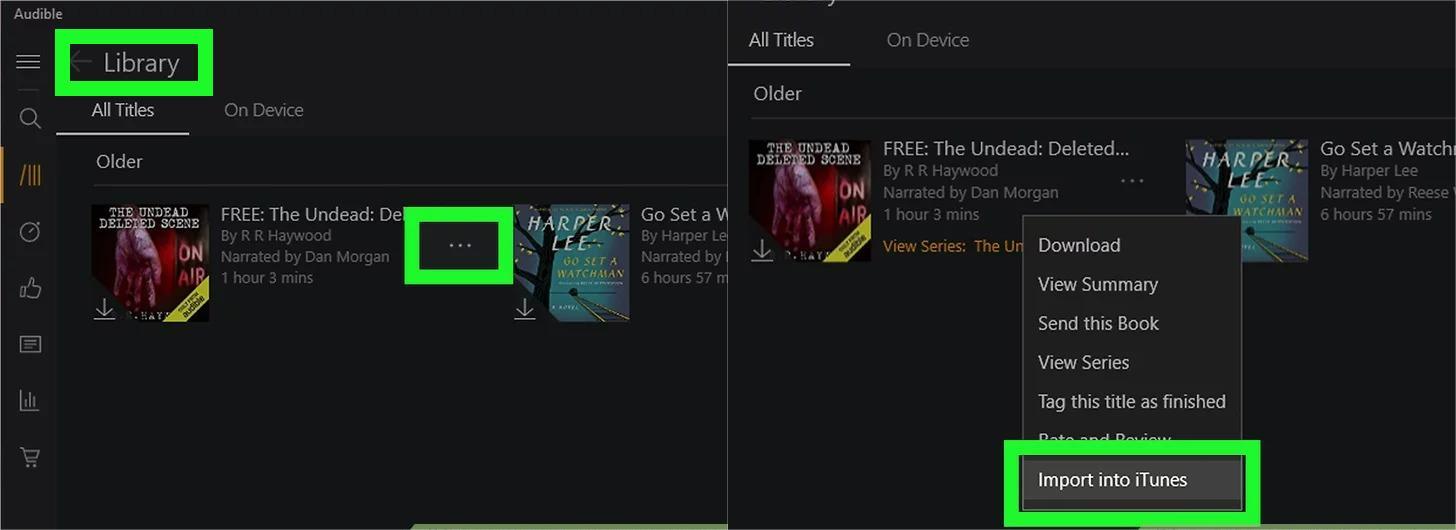
C'est ainsi que vous pouvez télécharger des livres audio à l'aide de l'application "Audiobooks from Audible". Nous allons maintenant partager comment vous pouvez utiliser le gestionnaire de téléchargement Audible pour déplacer des livres audio Audible vers iTunes dans les paragraphes suivants.
Méthode #2. Comment utiliser le gestionnaire de téléchargement Audible
Il vous suffit d'effectuer une procédure en cinq étapes pour déplacer Audible vers iTunes à l'aide du gestionnaire de téléchargement Audible. Voici ces étapes.
Étape 1. Bien sûr, vous devez avoir installé le gestionnaire de téléchargement Audible sur votre PC Windows.
Étape 2. Une fois que vous l'avez déjà installé, lancez-le et cliquez sur "Paramètres généraux". Sous l'option "Après avoir téléchargé les fichiers importés vers :", vous devez vous assurer que la case à côté d'iTunes a été cochée.
Étape 3. Sur le site Web Audible, connectez-vous avec votre compte. Commencez à rechercher les livres audio que vous souhaitez télécharger depuis votre bibliothèque, puis cliquez simplement sur le bouton "Télécharger" à côté.
Étape 4. Une fenêtre pop-up s'affichera vous demandant de faire l'autorisation de votre ordinateur. Assurez-vous de cliquer sur le bouton "OK".
Étape #5. Après avoir fait ce qui précède, vos livres audio Audible choisis seront ajoutés à votre bibliothèque iTunes. Cependant, il pourrait y avoir des cas où le transfert ne réussira pas. Dans de tels cas, vous pouvez essayer de transférer manuellement Audible vers iTunes.
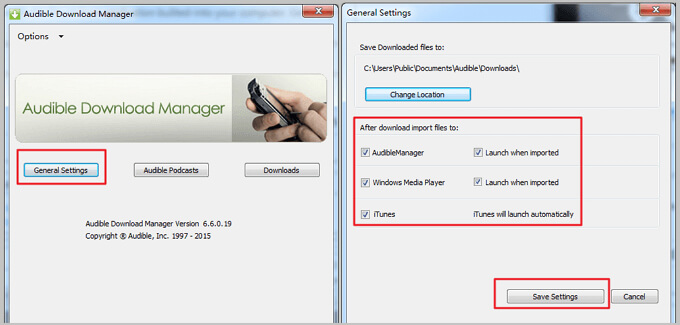
Une procédure supplémentaire :
Voici un guide pour vous permettre de transférer manuellement Audible vers iTunes.
Étape 1. Ouvrez votre application iTunes et cliquez sur le bouton "Fichier". Ensuite, choisissez l'option "Ajouter un fichier à la bibliothèque".
Étape 2. Dirigez-vous vers le dossier où se trouvent les livres téléchargés.
Étape 3. Mettez en surbrillance les livres audio (s'il y en a plusieurs), puis cliquez sur le bouton "Ouvrir". Les fichiers seront alors importés immédiatement.
Étape 4. Vous pourrez voir les livres audio Audible importés en appuyant sur l'icône "Livre" sur iTunes, puis sur le bouton "Mes livres audio" ensuite.
C'est aussi simple que cela de transférer Audible vers iTunes sur votre PC Windows ! Vous pouvez choisir l'une des deux méthodes partagées ici.
Partie 3. Comment ajouter des livres audibles à iTunes sans compte ?
Maintenant, que se passe-t-il si tout à coup, vous ne pouvez plus accéder à votre compte Audible ou si vous arrêtez simplement de vous y abonner ? Que ferez-vous pour continuer à transférer Audible vers iTunes ? Vous pensez peut-être que ce sera difficile car les livres audio Audible sont des fichiers protégés. Eh bien, vous vous trompez !
En fait, il est tout simplement facile de contourner cette protection DRM ! Vous pouvez vous en débarrasser en un clin d'œil ! Vous avez juste besoin d'une application fiable pour être avec vous tout le long du chemin. Dans ce cas, vous devez utiliser des applications logicielles fiables et professionnelles comme celle-ci TunesFun Convertisseur audible.
L'application susmentionnée est très capable de suppression de la protection DRM de l'Audible livres audio et aide à la conversion des fichiers vers des formats tels que MP3, FLAC, M4A ou AAC. Avec cette fonction de conversion, vous aurez plus de pouvoir pour accéder aux livres audio sur n'importe quel appareil ou lecteur multimédia que vous aimez utiliser. Avec TunesFun Convertisseur Audible, vous pouvez sans effort graver des livres audio Audible sur CD ou DVD.
De plus, l'ensemble du processus de conversion via ce convertisseur est suffisamment rapide pour vous faire gagner du temps ! En fait, il fonctionne 60 fois plus vite que les autres convertisseurs. De plus, bien que le traitement semble être si rapide, vous n'avez pas à être dérangé car les informations importantes des fichiers seront toujours conservées - les balises ID3 et les détails des métadonnées. De plus, la conversion est sans perte, donc les fichiers de sortie seraient sûrement de grande qualité.
En ce qui concerne la procédure de conversion, vous n'avez qu'à accomplir trois étapes. Et, voici ceux-là.
Étape 1. Une fois que vous avez satisfait à tous les besoins d'installation de ce TunesFun Audible Converter, installez-le simplement sur votre PC et lancez-le. Sur l'écran principal, vous pouvez commencer à ajouter les livres audio Audible que vous souhaitez convertir et télécharger pour les déplacer vers iTunes.

Étape 2. Vous pouvez maintenant configurer les réglages des paramètres de sortie. Choisissez le format de sortie souhaité et n'oubliez pas de configurer un chemin de sortie.

Étape 3. Une fois que vous avez terminé de modifier les paramètres de sortie, vous pouvez maintenant démarrer le processus de conversion. L'application transformera les fichiers importés une fois que le bouton "Convertir" aura été cliqué. Pendant que la conversion est en cours, le processus de suppression des DRM sera également effectué par l'application.

En raison de la vitesse rapide de ce TunesFun Audible Converter, vous pouvez vous attendre à ce que les fichiers transformés et sans DRM soient facilement disponibles dans le dossier de sortie en quelques minutes seulement.
Maintenant, vous n'avez plus à vous soucier de ne pas avoir de compte Audible actif car ceux que vous avez achetés précédemment peuvent toujours être déplacés et importés dans votre bibliothèque iTunes à l'aide d'applications étonnantes comme celle-ci TunesFun Convertisseur sonore.
De plus, comme ceux-ci sont déjà exempts de protection DRM, vous pouvez même accéder à ces fichiers sur n'importe quel gadget ou lecteur multimédia que vous souhaitez utiliser. De plus, si vous aimez les enregistrer sur des disques externes ou les télécharger sur des nuages de stockage, vous pouvez également déplacer Audible vers iTunes sans penser à aucune limitation !
Partie 4. Comment lire des livres audio Audible AA/AAX sur iTunes ?
Maintenant que nous avons déjà abordé les différentes méthodes de déplacement ou de transfert d'Audible vers iTunes, cette section traitera de la façon dont vous pouvez facilement lire vos fichiers Audible AA / AAX sur l'application iTunes.
Pour faire ce qui précède, tout ce que vous avez à faire est de vous diriger vers la section "Livre audio" sur iTunes. C'est ici que vous pouvez trouver vos livres audio. Il vous suffit de double-cliquer sur le fichier de livre audio AA ou AAX Audible importé pour commencer la diffusion.
Nous avons ici quelques conseils qui pourraient vous aider à améliorer encore votre expérience de streaming de livres audio. Vous pouvez également les utiliser pour profiter davantage de vos livres audio Audible préférés.
- Si vous n'aimez pas écouter les livres audio depuis le début, ou si vous voulez simplement écouter un chapitre spécifique, vous pouvez simplement cocher le bouton "Chapitres" pour sélectionner facilement un chapitre spécifique à écouter. Cela vous aidera sûrement aussi à gagner du temps.
- Parfois, nous voudrions également diffuser de nombreux livres audio en continu. Vous pouvez facilement le faire en changeant le mode de lecture en "boucle". Alternativement, vous pouvez également cliquer avec le bouton droit sur les fichiers, puis parmi les options affichées, choisissez le bouton "Ajouter à la liste de lecture" pour créer une nouvelle liste de lecture.
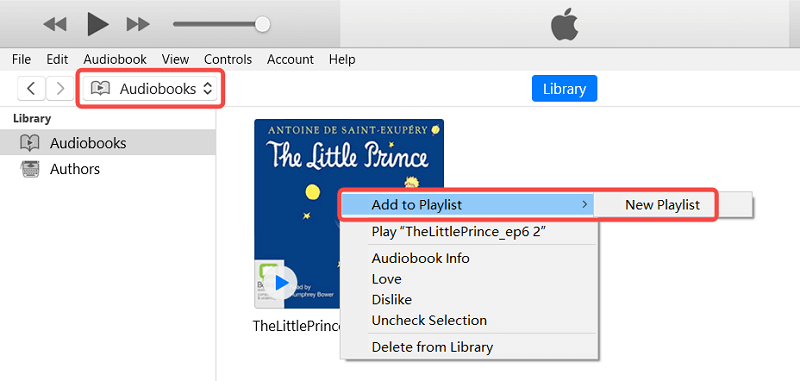
- Si vous souhaitez avancer ou reculer rapidement, vous pouvez facilement le faire en utilisant les boutons de contrôle de la lecture.
Aussi simple que ce qui précède, vous pouvez écouter vos livres audio Audible préférés via l'application iTunes !
Informations supplémentaires:
Si vous rencontrez un problème où vos livres audio achetés ne s'affichent pas dans votre bibliothèque, vous devez savoir qu'il pourrait y avoir un problème lors de l'achat - cela pourrait probablement être dû à votre mode de paiement. Un bon moyen de déterminer si l'achat via votre carte a été effectué avec succès est de vérifier si un e-mail de confirmation d'Audible a été reçu.
Partie 5. Résumé
Enfin, puisque vous êtes déjà arrivé dans cette section de l'article, nous supposons que vous connaissez déjà bien les différentes méthodes que vous pouvez utiliser pour déplacer ou transférer Audible vers iTunes. Il est bon de savoir que vous pouvez le faire facilement sur votre Mac ou votre PC Windows (via deux méthodes - en utilisant le gestionnaire de téléchargement Audible et l'application "Livres audio d'Audible"). Cependant, les deux procédures ne fonctionneront que si vous avez un compte Audible actif. Maintenant, si vous n'utilisez plus un compte Audible, mais que vous souhaitez toujours transférer Audible vers iTunes, vous pouvez demander de l'aide à d'excellentes applications comme celle-ci. TunesFun Convertisseur audible.
Essai gratuit Essai gratuit
Laissez un commentaire